Dentsply Sirona CEREC CAM SW 4.6.x Mode d'emploi
PDF
Download
Document
Nouveau depuis: 04.2018 CEREC CAM SW Version logicielle 4.6.x Manuel utilisateur Français Table des matières Sirona Dental Systems GmbH Manuel utilisateur CEREC CAM SW Table des matières 1 2 3 4 2 Introduction ............................................................................................................. 5 1.1 1.2 Chère cliente, cher client, ............................................................................ Copyright et marques................................................................................... 5 5 Indications générales .............................................................................................. 6 2.1 2.2 2.3 Consignes de sécurité générales................................................................. Accessoires.................................................................................................. Structure du manuel..................................................................................... 2.3.1 Identification des niveaux de danger ............................................. 2.3.2 Mises en page et symboles utilisés ............................................... 2.3.3 Conventions ................................................................................... 2.3.4 Formats du manuel (Aide) ............................................................. 6 6 7 7 8 9 9 Premiers pas – CEREC CAM SW........................................................................... 10 3.1 3.2 3.3 3.4 Installer le logiciel......................................................................................... Protection contre la copie ............................................................................ Démarrage du logiciel .................................................................................. Restaurer l’état à la livraison........................................................................ 10 11 11 11 Interface utilisateur ................................................................................................. 12 4.1 4.2 4.3 13 13 14 14 14 15 15 15 15 15 16 16 16 16 16 Barre de phases........................................................................................... Menu étapes ................................................................................................ Menu système.............................................................................................. 4.3.1 Fermer toutes les commandes actives .......................................... 4.3.2 Fermer la commande..................................................................... 4.3.3 Enregistrer toutes les commandes actives .................................... 4.3.4 Enregistrer la commande............................................................... 4.3.5 Créer une nouvelle commande...................................................... 4.3.6 Importer une commande................................................................ 4.3.7 Exporter une commande................................................................ 4.3.8 Gestionnaire de licence ................................................................. 4.3.9 Configurer le matériel et le logiciel................................................. 4.3.10 Mode fenêtre.................................................................................. 4.3.11 Version actuelle du programme ..................................................... 4.3.12 Quitter le programme .................................................................... 65 74 565 D3534 D3534.208.12.04.03 04.2018 Sirona Dental Systems GmbH Manuel utilisateur CEREC CAM SW 5 Configuration .......................................................................................................... 17 5.1 Paramètres .................................................................................................. 5.1.1 Paramètres de pile (stack) ............................................................. 5.1.2 Paramètres de fraisage.................................................................. Gestion des machines ................................................................................. 5.2.1 Configurer l'appareil....................................................................... 5.2.1.1 MC XL – Modifier les réglages de l'appareil ................. Réglages...................................................................................................... 5.3.1 Schéma dentaire ADA/FDI............................................................. 5.3.2 Réinitialiser les remarques............................................................. 5.3.3 Modifier le chemin d'accès à la base de données ......................... 5.3.4 Imprimer une légende .................................................................... 5.3.5 Afficher le suivi du disque .............................................................. 5.3.6 Générer automatiquement un nom ................................................ 5.3.7 Calculer automatiquement les commandes................................... 5.3.8 Positionnement automatique ......................................................... 5.3.9 Fraisage ......................................................................................... 5.3.10 Matériau ......................................................................................... Installer et configurer les appareils .............................................................. 5.4.1 Configurer l'appareil....................................................................... 5.4.1.1 Rechercher automatiquement l’appareil....................... 5.4.1.2 Rechercher manuellement l’appareil ............................ 5.4.1.3 Supprimer l'appareil...................................................... 17 17 18 19 19 20 22 22 22 22 22 23 23 23 23 24 24 25 25 25 25 26 Gestion des commandes ........................................................................................ 27 6.1 27 27 28 28 28 29 31 31 32 32 32 32 5.2 5.3 5.4 6 Table des matières 6.2 65 74 565 D3534 D3534.208.12.04.03 Base de données des disques..................................................................... 6.1.1 Structure de la base de données des disques............................... 6.1.2 Ouvrir un disque............................................................................. 6.1.3 Supprimer un disque...................................................................... 6.1.4 Parcourir une base de données (recherche de texte libre)............ 6.1.5 Créer un nouveau disque............................................................... Base de données d'éléments....................................................................... 6.2.1 Structure de la base de données d'éléments................................. 6.2.2 Supprimer un élément.................................................................... 6.2.3 Importer des éléments ................................................................... 6.2.3.1 Importation de fichiers *.ccam ...................................... 6.2.4 Filtrer la liste................................................................................... 04.2018 3 Table des matières 7 Traiter les ordres..................................................................................................... 33 7.1 7.2 33 33 33 33 34 35 36 36 36 36 37 38 38 38 38 39 39 39 39 40 7.3 7.4 4 Sirona Dental Systems GmbH Manuel utilisateur CEREC CAM SW Créer une nouvelle commande.................................................................... Phase COLLECTE....................................................................................... 7.2.1 Ajouter un élément à une commande ............................................ 7.2.2 Sélectionner le disque.................................................................... Phase AGENCER ........................................................................................ 7.3.1 Liste des restaurations................................................................... 7.3.2 Positionner des restaurations ........................................................ 7.3.2.1 CEREC/inLab MC XL ................................................... 7.3.3 Position non valide......................................................................... 7.3.4 Support de frittage ......................................................................... 7.3.5 Positionner des tourillons............................................................... Phase PRODUIRE....................................................................................... 7.4.1 Aperçu avant production ................................................................ 7.4.1.1 Fraisage MC XL............................................................ 7.4.1.2 Meulage MC XL............................................................ 7.4.2 Changer de machine...................................................................... 7.4.3 Modifier les réglages de la production ........................................... 7.4.4 Afficher une légende ...................................................................... 7.4.5 Démarrer le processus de production............................................ 7.4.6 Usiner plusieurs commandes......................................................... 65 74 565 D3534 D3534.208.12.04.03 04.2018 Sirona Dental Systems GmbH Manuel utilisateur CEREC CAM SW 1 Introduction 1.1 Chère cliente, cher client, 1 Introduction 1.1 Chère cliente, cher client, Nous vous remercions de l'achat de votre logiciel CEREC Premium CAM SW de Sirona. Ce logiciel permet, en liaison avec les machines de production CEREC MC X, CEREC MC XL et inLab MC XL, la fabrication assistée par ordinateur de restaurations dentaires, en laboratoire, par exemple à partir d’un matériau céramique imitant l’aspect naturel des dents. Une manipulation inadéquate et une utilisation non conforme peuvent être à l’origine de risques et de dommages. Nous vous prions donc de lire le présent manuel ainsi que la notice d'utilisation correspondante en entier et de l’observer scrupuleusement. Veuillez la conserver systématiquement à portée de main. Afin d'éviter tout risque de dommages matériels et corporels, veuillez également tenir compte des consignes de sécurité. Votre équipe CEREC 1.2 Copyright et marques Copyright © Sirona Dental Systems GmbH. Tous droits réservés. Les informations contenues dans le présent manuel peuvent être modifiées sans préavis particulier. Le logiciel ainsi que la documentation correspondante sont protégés par des droits d'auteurs. Il doit donc être traité comme tout autre matériel protégé. Hormis pour un usage personnel, toute personne qui transfère le contenu de ce logiciel sur tout support sans l'autorisation écrite de la société Sirona Dental Systems GmbH commet un délit puni par la loi. 65 74 565 D3534 D3534.208.12.04.03 04.2018 5 2 Indications générales 2.1 Consignes de sécurité générales Sirona Dental Systems GmbH Manuel utilisateur CEREC CAM SW 2 Indications générales Lisez le présent document en entier et observez-le scrupuleusement. Gardez-le toujours à portée de main. Langue de rédaction initiale de ce document :Allemand 2.1 Consignes de sécurité générales Utiliser exclusivement des logiciels originaux Utiliser exclusivement des logiciels originaux ou des logiciels autorisés par Sirona. Ne pas utiliser de composants logiciels manipulés ou non autorisés pour la fabrication de restaurations et d'appareils. Il est interdit d'installer des logiciels et des composants logiciels en utilisant des indications incorrectes. Vérifiez que chaque composant installé bénéficie bien d'une homologation pour votre pays. Consultez à cet effet votre revendeur. Contrôle des restaurations par un personnel formé L'aptitude à l'emploi de chaque restauration créée à l'aide du présent logiciel doit être contrôlée par une personne formée (par ex. un praticien). Observer les indications du fabricant du matériau Observez les consignes d'usinage des fabricants de matériaux / d'implants et qui sont en vigueur dans votre pays. Uniquement pour les Etats-Unis ATTENTION : Selon la loi fédérale américaine, ce produit ne peut être vendu qu'à des médecins, des chirurgiens-dentistes et autres spécialistes habilités ou sur prescription de ces professionnels de la santé. 2.2 Accessoires Afin de garantir la sécurité du produit, ce dernier doit être uniquement utilisé avec les accessoires d’origine de Sirona ou les accessoires de fabrication étrangère autorisés par Sirona. L'utilisateur assume tous les risques découlant de l'utilisation d'accessoires non autorisés. 6 65 74 565 D3534 D3534.208.12.04.03 04.2018 Sirona Dental Systems GmbH Manuel utilisateur CEREC CAM SW 2 Indications générales 2.3 Structure du manuel 2.3 Structure du manuel 2.3.1 Identification des niveaux de danger Pour éviter tout dommage corporel et matériel, observez les avertissements et consignes de sécurité figurant dans le présent document. Ces passages sont caractérisés par les mentions : DANGER Danger imminent, entraînant de graves blessures corporelles ou même la mort. AVERTISSEMENT Situation potentiellement dangereuse, pouvant entraîner de graves blessures corporelles ou même la mort. PRUDENCE Situation potentiellement dangereuse, pouvant entraîner des blessures corporelles légères. ATTENTION Situation éventuellement nuisible pouvant entraîner un endommagement du produit ou d’un bien dans son entourage. IMPORTANT Indications relatives à l'utilisation et autres informations importantes. Conseil : Informations visant à faciliter le travail. 65 74 565 D3534 D3534.208.12.04.03 04.2018 7 2 Indications générales 2.3 Structure du manuel Sirona Dental Systems GmbH Manuel utilisateur CEREC CAM SW 2.3.2 Mises en page et symboles utilisés Signification des mises en page et des symboles utilisés dans le présent document : Condition à remplir Vous invite à exécuter une tâche. 1. Première étape à réaliser 2. Deuxième étape à réaliser ou ➢ Tâche alternative Résultat ➢ Étape individuelle à réaliser 8 voir "Mises en page et symboles utilisés [→ 8]" Indique une référence à un autre emplacement de texte et indique le numéro de page. ● Énumération Indique une énumération. "Instruction / option de menu" Indique des instructions/options de menu ou une citation. 65 74 565 D3534 D3534.208.12.04.03 04.2018 Sirona Dental Systems GmbH Manuel utilisateur CEREC CAM SW 2 Indications générales 2.3 Structure du manuel 2.3.3 Conventions Exemple Signification Cliquer Appuyer une fois et relâcher la touche de gauche de la souris. Double-clic Appuyer rapidement deux fois de suite et relâcher la touche de gauche de la souris. Saisir un point Presser sur la touche de gauche de la souris et la maintenir enfoncée. "Ctrl+N" Sur le clavier : appuyer simultanément sur les touches Ctrl et N. Drag & Drop Glisser-déposer. Cliquer sur un élément (p. ex. un pictogramme), maintenir le bouton enfoncé et relâcher/déposer l'élément à un emplacement cible possible. 2.3.4 Formats du manuel (Aide) Vous pouvez accéder au manuel en cliquant sur le bouton Aide ou en appuyant sur le bouton « F1 ». Le manuel de l'utilisateur au format pdf est disponible sur le DVD de logiciel fourni ou sur Internet (http://www.sirona.com/manuals). Ce format axé page convient parfaitement à l'impression des pages voulues. 65 74 565 D3534 D3534.208.12.04.03 04.2018 9 3 Premiers pas – CEREC CAM SW 3.1 Installer le logiciel Sirona Dental Systems GmbH Manuel utilisateur CEREC CAM SW 3 Premiers pas – CEREC CAM SW 3.1 Installer le logiciel Vous avez besoin au moins d'un inLab 4-PC V 1.0.1 pour le logiciel. Il est recommandé d'utiliser un PC inLab 4 V 4.0.1. Utilisez la version du gestionnaire de licence livrée avec cette version du logiciel pour enregistrer des licences du bon de licence fourni. Pour le logiciel, vous avez besoin au moins d'une unité de prise d'empreinte CEREC AC avec une version matérielle LQ. Utilisez la version du gestionnaire de licence livrée avec cette version du logiciel pour enregistrer des licences du bon de licence fourni. ü Le firmware de la clé de licence est disponible en version 2.00 ou supérieure. ü L'ordinateur a démarré et tous les programmes sont fermés. 1. Insérez le DVD dans le lecteur de DVD. Ä Le programme d'installation démarre automatiquement. 2. Dans le cas contraire, exécutez le fichier "Setup.exe" dans le répertoire principal du DVD. Ä L'assistant d'installation démarre. Cliquez sur le bouton "OK". Sélectionnez la langue de l'installation et cliquez sur "Suivant". Dans la boîte de dialogue suivante, cliquez sur le bouton "Suivant". Sélectionnez la langue pour le logiciel dans le menu déroulant et sélectionnez dans le menu de téléchargement la région dans laquelle vous vous trouvez. Cliquez ensuite sur "Suivant". 7. Dans l'étape suivante, vous pouvez sélectionner le dossier d'installation. Vous pouvez également modifier le chemin du dossier des données de patient et le chemin des données CAM. Cliquez sur "Suivant". 8. Lisez attentivement le contrat de licence. Si vous acceptez le contrat de licence, cochez l’option "J'accepte les termes de ce contrat de licence" et cliquez sur le bouton "Suivant". Ä L’installation commence. Cette opération peut durer quelques minutes. 3. 4. 5. 6. 9. Une fois l'installation réalisée avec succès, cliquez sur le bouton "Démarrage" pour terminer l'installation et démarrer ensuite directement l'application. Conseil : Si vous ne souhaitez pas démarrer directement l'application, décochez la case à cocher "Lancer l'application directement" puis cliquez sur le bouton "Quitter". Le programme d'installation se ferme. 10 65 74 565 D3534 D3534.208.12.04.03 04.2018 Sirona Dental Systems GmbH Manuel utilisateur CEREC CAM SW 3 Premiers pas – CEREC CAM SW 3.2 Protection contre la copie 3.2 Protection contre la copie Le logiciel ne peut démarrer que si la clé de licence USB est enfichée. La clé de licence USB est fournie avec les appareils. Si vous désirez des licences supplémentaires, veuillez vous adresser à votre revendeur. Gardez la clé de licence USB sur l'appareil. Tous les droits (licences de logiciels) s'installent sous forme de licences électroniques sur la clé de licence USB. Vous devez saisir le code de licence à 25 caractères. Ce code vous est fourni avec l'appareil. Vous pouvez aussi le commander séparément auprès de votre revendeur. Après une actualisation, une nouvelle licence ne figurant pas sur la clé de licence USB en votre possession est éventuellement nécessaire. Vous trouverez de plus amples informations dans la section Gestionnaire de licence [→ 16]. 3.3 Démarrage du logiciel ü Le logiciel "CEREC Premium CAM SW" est installé. L'icône de démarrage se trouve sur le bureau. ü La clé de licence USB avec licence valide est enfichée. 1. Double-cliquez sur l'icône de démarrage de "CEREC Premium CAM SW". ou ➢ Cliquez sur „Start / Les programmes / Sirona Dental Systems/ CEREC Premium CAM SW / CEREC Premium CAM SW“. Ä Le logiciel démarre. 3.4 Restaurer l’état à la livraison ü Le programme est fermé. 1. Désinstallez le logiciel. 2. Installez le logiciel (voir "Installer le logiciel [→ 10]"). Ä L'état à la livraison initial est restauré. 65 74 565 D3534 D3534.208.12.04.03 04.2018 11 4 Interface utilisateur 3.4 Restaurer l’état à la livraison Sirona Dental Systems GmbH Manuel utilisateur CEREC CAM SW 4 Interface utilisateur Vue d'ensemble de l'interface utilisateur A Menu système E Palette latérale B Barre de phases F Palette d'outils C Fenêtre principale G Sélecteur de commandes D Menu des étapes 12 65 74 565 D3534 D3534.208.12.04.03 04.2018 Sirona Dental Systems GmbH Manuel utilisateur CEREC CAM SW 4 Interface utilisateur 4.1 Barre de phases 4.1 Barre de phases Le déroulement du travail est représenté dans le logiciel par 3 phases. COLLECTER DISPOSER PRODUIRE La fabrication de restaurations avec l'unité d'usinage s'effectue par la définition de commandes. Chaque définition d'une commande passe par plusieurs phases (voir barre de phases au bord supérieur de la vue). Vous êtes ainsi guidé par le processus. Tout commence par le choix du type de machine et se poursuit par le choix de la restauration à usiner et le positionnement de la restauration dans le disque. La dernière phase est l'étape de fabrication de la commande avec la machine sélectionnée. 4.2 Menu étapes Chaque phase est divisée en étapes. Celles-ci sont représentées dans le menu des étapes, au niveau du bord inférieur de l'écran. Le menu étapes change en fonction de la phase dans laquelle la commande actuelle se trouve. Le menu vous aide tout au long du processus, étape après étape. Les différentes étapes de travail pour la création et l'exécution de commandes sont subdivisées en phases dans le logiciel. 65 74 565 D3534 D3534.208.12.04.03 04.2018 13 4 Interface utilisateur 4.3 Menu système Sirona Dental Systems GmbH Manuel utilisateur CEREC CAM SW 4.3 Menu système Dans le menu système, vous pouvez exécuter les fonctions suivantes : ● Fermer tous les commandes actives pour retourner à la base de données des commandes ● Fermer la commande pour passer à la base de données des disques ● Enregistrer toutes les commandes actives ● Enregistrer la commande ● Créer une nouvelle commande ● Importer une commande ● Exporter une commande ● Ouvrir le gestionnaire de licences ● Configurer le matériel et le logiciel ● Modifier le mode fenêtre ● Appeler des informations d'aide ● Quitter le logiciel Ouvrir le menu système 1. Placez le pointeur de la souris au niveau du bord supérieur de la fenêtre. ou ➢ Cliquez sur le bouton du menu de la fenêtre de démarrage. Ä Le menu système s'affiche. Fermer le menu système 1. Cliquez sur le bouton du menu de la fenêtre de démarrage. ou ➢ Avec la touche de gauche de la souris, cliquez dans la fenêtre principale. Ä Le menu système se ferme. 4.3.1 Fermer toutes les commandes actives Un clic sur ce bouton vous permet de fermer toutes les commandes actives et de retourner à la base de données des disques pour ouvrir un nouveau cas. 4.3.2 Fermer la commande Un clic sur ce bouton permet de fermer la commande actuelle. ➢ Dans le menu système, sélectionnez "Fermer le travail". Ä La commande actuelle se ferme. 14 65 74 565 D3534 D3534.208.12.04.03 04.2018 Sirona Dental Systems GmbH Manuel utilisateur CEREC CAM SW 4 Interface utilisateur 4.3 Menu système 4.3.3 Enregistrer toutes les commandes actives Un clic sur ce bouton permet d'enregistrer toutes les commandes actives. Cette boîte de dialogue vous permet d'enregistrer l'état actuel de toutes les commandes qui sont ouvertes. 4.3.4 Enregistrer la commande Un clic sur ce bouton permet d'enregistrer la commande actuelle. ➢ Dans le menu système, sélectionnez "Enregistrer". Ä La commande est sauvegardée dans son état de traitement actuel. 4.3.5 Créer une nouvelle commande Un clic sur ce bouton permet de créer une nouvelle commande. ➢ Dans le menu système, sélectionnez "Nouvelle tâche". Ä Vous passez à la boîte de dialogue pour créer une nouvelle commande. 4.3.6 Importer une commande ü Le fichier à importer se trouve sur le PC inLab 4 ou sur un support de données qui lui est raccordé. 1. Dans le menu système, cliquez sur le bouton "Importer". Ä La fenêtre de dialogue d'importation du fichier s'ouvre. 2. Sélectionnez le dossier dans lequel se trouve la commande. 3. Sélectionnez le fichier. 4. Cliquez sur le bouton "Ouvrir" Ä La commande est importée et ouverte. 4.3.7 Exporter une commande Vous pouvez enregistrer une commande à n'importe quel endroit. ü Vous avez ouvert une commande dans le logiciel. 1. Dans le menu système, cliquez sur le bouton "Exporter". Ä La fenêtre de dialogue d'exportation du fichier s'ouvre. 2. Sélectionnez le dossier dans lequel vous souhaitez exporter le cas. 3. Donnez à la commande un nom de votre choix. 4. Cliquez sur le bouton "Enregistrer". Ä La commande sera exportée sous la forme d'un fichier CBLC. Si vous désirez transférer la commande sur un autre PC, vous pouvez utiliser pour cela une clé USB ou un lecteur réseau. 65 74 565 D3534 D3534.208.12.04.03 04.2018 15 4 Interface utilisateur 4.3 Menu système Sirona Dental Systems GmbH Manuel utilisateur CEREC CAM SW 4.3.8 Gestionnaire de licence Le gestionnaire de licences est utilisé pour installer de nouvelles licences de logiciel sur la clé de licence USB. Pour effectuer une installation, démarrez le gestionnaire de licences via le menu Système et suivez les instructions affichées à l'écran. Munissez-vous de votre bon de licence avec le code à 25 caractères obtenu avec l'appareil ou commandé séparément à votre revendeur spécialisé. Conseil : Vous pouvez également démarrer le gestionnaire de licence via „Start / Les programmes / Sirona Dental Systems / CEREC Premium CAM SW / Tools / Gestionnaire de licence“. Pour activer la licence, une connexion à Internet est nécessaire et la clé de licence USB doit être enfichée. Licences et bibliothèques de codes Vous trouverez des informations supplémentaires sur les licences et les bibliothèques de codes d'autres fournisseurs dans le fichier licenses.pdf. Le fichier est stocké dans le répertoire d'installation sous "C:/Programme/Sirona Dental Systems/CADCAM". 4.3.9 Configurer le matériel et le logiciel La configuration du matériel et du logiciel est décrite au chapitre „Configuration [→ 17]“. 4.3.10 Mode fenêtre Vous pouvez quitter le mode plein écran ou l'activer de nouveau via la fonction "Mode fenêtre". Vous pouvez également activer ou désactiver le mode fenêtre avec la touche F11. 4.3.11 Version actuelle du programme Dans la barre de phases, cliquez sur le logo "CEREC Premium CAM" pour obtenir des informations sur la version actuelle du programme. 4.3.12 Quitter le programme La fonction "Quitter" vous permet de fermer le logiciel. 16 65 74 565 D3534 D3534.208.12.04.03 04.2018 Sirona Dental Systems GmbH Manuel utilisateur CEREC CAM SW 5 Configuration 5.1 Paramètres 5 Configuration Le menu "Configuration" se compose des sous-menus suivants : ● Paramètres ● Gestion de la machine et du porte-outils ● Réglages 5.1 Paramètres Dans le menu "Paramètres", vous pouvez adapter les préréglages pour le processus de fabrication. Les valeurs peuvent encore être adaptées lors de la création d'une commande. Les modifications des valeurs sont représentées de manière graphique. 5.1.1 Paramètres de pile (stack) Paramètre Description Valeur standard Connecteur horizontal ● Crée en plus une liaison horizontale NO ● Peut être activé ou désactivé Diamètre du connecteur ● Règle le diamètre du connecteur Distance restauration ● Règle la distance horizontale entre les restaurations 3,0 mm 1,2 mm Appliquer les réglages ➢ Cliquez sur le bouton "Ok". Annuler les réglages ➢ Cliquez sur le bouton "Annuler". Réinitialiser les réglages ➢ Dans le menu des étapes, cliquez sur le bouton "Réinitialiser tout le paramètre de groupe". Ä Les réglages pour ce procédé de fabrication sont réinitialisés aux valeurs d'usine. 65 74 565 D3534 D3534.208.12.04.03 04.2018 17 5 Configuration 5.1 Paramètres Sirona Dental Systems GmbH Manuel utilisateur CEREC CAM SW 5.1.2 Paramètres de fraisage Vous pouvez définir des paramètres individuels pour le fraisage. Les valeurs peuvent encore être adaptées lors de la création d'une commande. Paramètre Description Réglage standard Quantité d'attaches Le paramètre définit le nombre de points d'attache automatiquement proposés par unité. Standard Minimum : nombre minimal Standard : nombre normal Maximum : nombre maximal 18 Taille d'attache Le paramètre définit le rayon des 1,4 mm attaches. Armature bloc antérieur Le paramètre définit l'épaisseur de la bordure antérieure du bloc qui n'est pas usinée. 1,5 mm Armature bloc latéral Le paramètre définit l'épaisseur de la bordure latérale / inférieure du bloc qui n'est pas usinée. 1,5 mm "Épaisseur du support de frittage" Le paramètre définit l'épaisseur du support de frittage. 2 mm 65 74 565 D3534 D3534.208.12.04.03 04.2018 Sirona Dental Systems GmbH Manuel utilisateur CEREC CAM SW 5 Configuration 5.2 Gestion des machines 5.2 Gestion des machines L'option de menu "Gestion de la machine" permet d'afficher et de configurer tous les appareils raccordés. Une coche verte à côté de l'appareil indique qu'il est disponible. Ajouter automatiquement des appareils Avec la fonction "Recherche de nouveaux appareils", vous pouvez ajouter d'autres appareils. ü L'appareil est connecté au PC. 1. Cliquez sur le bouton "Recherche de nouveaux appareils". Ä Tous les appareils connectés au PC sont reconnus. En présence de nouveaux appareils, il vous est demandé de les nommer. 2. Entrez un nom pour le nouvel appareil. Ajouter manuellement des appareils Avec la fonction "Ajouter un appareil (manuel)", vous pouvez ajouter manuellement des appareils. Cela est absolument indispensable dans le cas d'appareils qui ne peuvent pas être utilisés avec la vitesse maximale de 115200 bauds. Cela concerne les appareils avec des câbles de raccordement longs ou l'utilisation de certains modules radio (p. ex. Futaba, 19200 bauds). 1. Cliquez sur le bouton "Ajouter un appareil (manuel)". 2. Sélectionnez la connexion de l'appareil : en réseau ou en série. 3. Réseau : Entrez l'adresse réseau. Série : entrez le port COM et la vitesse en bauds. 4. Cliquez sur le bouton "Ok". Ä Le logiciel essaie d'entrer en contact avec l'appareil. Si la connexion échoue, vérifiez le raccordement. Le cas échéant, faites appel à un technicien qualifié. Actualiser les appareils Avec le bouton "Actualiser appareils", vous pouvez ● appeler l'état, par exemple pour vérifier si une machine a entretemps fini la production ou ● vérifier la disponibilité actuelle d'un appareil. 5.2.1 Configurer l'appareil Dans la zone "Gestion de la machine" du logiciel "CEREC CAM SW" vous pouvez modifier à posteriori différents réglages pour votre appareil. 1. Dans le menu système, cliquez sur le bouton "Configuration". 2. Cliquez sur le bouton "Gestion de la machine". 3. Cliquez sur l'appareil que vous voulez configurer. 65 74 565 D3534 D3534.208.12.04.03 04.2018 19 5 Configuration 5.2 Gestion des machines Sirona Dental Systems GmbH Manuel utilisateur CEREC CAM SW 5.2.1.1 MC XL – Modifier les réglages de l'appareil Unité d’usinage CEREC/inLab L'option de menu "MC XL" vous permet de modifier ultérieurement les réglages suivants : ● Nom ● Réglages de la connexion – Chercher automatiquement les réglages IP – Indiquer manuellement les réglages IP ● Fixation manuelle du bloc – Si vous utilisez la fixation manuelle du bloc, l'option "Support de bloc manuel" doit être cochée. – Le fraisage de modèles peut uniquement être réalisé avec une fixation manuelle du bloc. ● Second jeu de moteurs – La case "Jeux de deux fraises" doit être cochée. – Vous pouvez désactiver individuellement les jeux d'outils. Un jeu d'outils désactivé est ignoré durant la fabrication, le calibrage, etc. ATTENTION ! La restauration risque d'être endommagée si les outils présents dans le jeu d'outils désactivé sont plus longs que ceux qui se trouvent dans le jeu d'outils actif. Veillez à ce que les outils montés dans le jeu d'outils désactivé ne soient pas plus longs que ceux qui se trouvent dans le jeu actif. ● Scanner – Pour l'unité d'usinage avec scanner intégré, la case "Scanner" doit être cochée. – Utilisez le scanner pour lire les codes barres. ● Lecteur de code-barres – Si le lecteur de code barres est utilisé, l'option doit être activée. ● Réservoir externe – Lorsque le réservoir d'eau externe est raccordé et que la case est cochée, le programme vous rappelle ultérieurement de changer l'eau. ● Mise à jour du progiciel – Cliquez sur le bouton "Mise à jour du progiciel" pour charger le microprogramme correspondant au logiciel sur le MC XL. Télécharger le firmware Chaque appareil requiert une version de firmware compatible avec la version considérée du logiciel CEREC Premium CAM SW. Ce bouton permet de démarrer le téléchargement du firmware adéquat pour CEREC Premium CAM SW. IMPORTANT Si le logiciel ne dispose pas de la version de firmware correcte, il est détecté par le logiciel mais ne peut cependant pas être utilisé pour la production. Le message « Firmware non valide » apparaît alors dans la gestion des périphériques de même que pendant la phase de production. 20 65 74 565 D3534 D3534.208.12.04.03 04.2018 Sirona Dental Systems GmbH Manuel utilisateur CEREC CAM SW 5 Configuration 5.2 Gestion des machines 5.2.1.1.1 Calibrage 1. Cliquez sur le bouton "Calibrer". 2. Suivez les instructions du logiciel. 5.2.1.1.2 Changement des instruments 1. Cliquez sur le bouton "Changer d'instruments". 2. Suivez les instructions du logiciel. 65 74 565 D3534 D3534.208.12.04.03 04.2018 21 5 Configuration 5.3 Réglages Sirona Dental Systems GmbH Manuel utilisateur CEREC CAM SW 5.3 Réglages L'option de menu "Réglages" comprend les sous-options suivantes : ● Sélectionner le schéma dentaire ● Réinitialiser les remarques ● Modifier le chemin d'accès à la base de données ● Imprimer une légende ● Afficher une légende ● Générer automatiquement un nom ● Calculer automatiquement les jobs ● Positionnement automatique ● Fraisage MC XL 5.3.1 Schéma dentaire ADA/FDI Vous pouvez régler le schéma dentaire avec "Schéma dentaire ADA/ FDI" : ● International ("Schéma dentaire FDI") ● Etats-Unis ("Schéma dentaire ADA") 5.3.2 Réinitialiser les remarques Tous les avertissements peuvent ici être de nouveau affichés. ➢ Cliquez sur "Réinitialiser" pour afficher à nouveau les avertissements masqués. 5.3.3 Modifier le chemin d'accès à la base de données Sous "Base de données de disques", vous pouvez adapter le répertoire pour l'enregistrement des données de restauration pour la fabrication (fichiers CCAM) ainsi que les disques (fichiers CBLC) créés dans le logiciel. IMPORTANT Pour que les données de restauration apparaissent automatiquement dans la liste des éléments une fois exportées depuis le logiciel CEREC Premium CAM SW, assurez-vous que le chemin sélectionné dans le logiciel CEREC Premium CAM SW est bien le même. 5.3.4 Imprimer une légende Vous pouvez définir ici si une légende doit être imprimée. Une légende des restaurations est alors imprimée avec les informations correspondantes pour la commande actuelle. 22 Réglage Description OUI Imprime une légende. NON N'imprime pas de légende. 65 74 565 D3534 D3534.208.12.04.03 04.2018 Sirona Dental Systems GmbH Manuel utilisateur CEREC CAM SW 5 Configuration 5.3 Réglages 5.3.5 Afficher le suivi du disque Vous pouvez définir ici si une légende doit être affichée après le processus d'usinage. Réglage Description OUI Affiche la légende. NON N'affiche pas la légende. 5.3.6 Générer automatiquement un nom Vous pouvez définir ici si un nom de commande doit être créé automatiquement. 5.3.7 Calculer automatiquement les commandes Vous pouvez définir ici si les restaurations d'une commande doivent être calculées automatiquement dans le disque. Réglage Description OUI Les restaurations de la commande sont automatiquement calculées dans le disque lors du passage à la phase DISPOSER. NON Les restaurations doivent être positionnées manuellement dans le disque au cours de l'étape "Positionnement restauration". 5.3.8 Positionnement automatique Vous pouvez définir ici si les restaurations d'une commande seront positionnées automatiquement. 65 74 565 D3534 D3534.208.12.04.03 04.2018 Réglage Description OUI Les restaurations sont positionnées dans le disque ou dans le bloc. NON Des restaurations sont créées à côté du disque ou du bloc et doivent être déplacées manuellement dans le disque ou dans le bloc. 23 5 Configuration 5.3 Réglages Sirona Dental Systems GmbH Manuel utilisateur CEREC CAM SW 5.3.9 Fraisage Vous pouvez ici activer et désactiver l'option d'usinage Fraisage pour oxyde de zirconium, plastique et métal. Lorsque cette option est activée, vous pouvez ensuite sélectionner le procédé d'usinage Meulage ou Fraisage dans l'étape de sélection des matériaux Oxyde de zirconium, Plastique et Métal. Le fraisage d'oxyde de zirconium, de plastique et de métal est possible avec des machines présentant les numéros de série suivants : Type de machine N° de série (fraisage à l'eau) N° de série (fraisage à sec avec extension d'équipement, le cas échéant) CEREC MC XL 129001 Pas possible CEREC MC XL Pack Premium 302001 304801 CEREC MC X 231001 236001 CEREC MC 202001 202501 D'autres machines doivent être équipées du kit de démarrage de fraisage, Design 2011 (REF : 64 48 893) ou du kit de démarrage de fraisage pour moteurs fermés (REF : 64 51 079) (ne s'applique qu'au fraisage à l'eau). 5.3.10 Matériau Dans l'onglet "Matériau", vous pouvez configurer librement les matériaux que vous voulez utiliser dans le logiciel pour l'usinage. Vous pouvez désactiver des matériaux en décochant la case correspondante. Ces matériaux n'apparaîtront alors plus lors de la création de nouveaux disques. 24 65 74 565 D3534 D3534.208.12.04.03 04.2018 Sirona Dental Systems GmbH Manuel utilisateur CEREC CAM SW 5 Configuration 5.4 Installer et configurer les appareils 5.4 Installer et configurer les appareils 5.4.1 Configurer l'appareil Avant de pouvoir mettre l’appareil en service, vous devez le raccorder au PC. La procédure est décrite au chapitre „Raccorder le PC/les interfaces“. 5.4.1.1 Rechercher automatiquement l’appareil ü L'appareil est relié au PC par une liaison directe via le câble Ethernet. ü L’appareil est sous tension. 1. Démarrez le logiciel "CEREC CAM SW". 2. Placez le pointeur de la souris au niveau du bord supérieur de la fenêtre ou cliquez sur le bouton Fenêtre de démarrage. 3. Dans le menu système, cliquez sur le bouton "Configuration". 4. Cliquez sur le bouton "Gestion de la machine". 5. Cliquez sur le bouton "Recherche de nouveaux appareils". Ä Tous les appareils connectés au PC sont reconnus. 6. Entrez un nom pour le nouvel appareil. 5.4.1.2 Rechercher manuellement l’appareil ü L'appareil est relié au PC par une liaison directe via le câble Ethernet. ü L’appareil est sous tension. 1. 2. 3. 4. 5. 6. 7. Démarrez le logiciel "CEREC CAM SW". Dans le menu système, cliquez sur le bouton "Configuration". Cliquez sur le bouton "Gestion de la machine". Cliquez sur le bouton "Ajouter un appareil (manuel)". Sélectionnez "Réseau". Entrez l'adresse réseau. Cliquez sur le bouton "Ok". Ä Le logiciel essaie d'entrer en contact avec l'appareil. Si la connexion échoue, vérifiez le raccordement. Le cas échéant, faites appel à un technicien qualifié. 65 74 565 D3534 D3534.208.12.04.03 04.2018 25 5 Configuration 5.4 Installer et configurer les appareils Sirona Dental Systems GmbH Manuel utilisateur CEREC CAM SW 5.4.1.3 Supprimer l'appareil Si vous n’avez plus besoin d’un appareil (p. ex. remplacement de l’appareil), vous pouvez le supprimer. ü L’appareil n’est pas en service. 1. 2. 3. 4. Dans le menu système, cliquez sur le bouton "Configuration". Cliquez sur le bouton "Gestion de la machine". Cliquez sur l'appareil que vous voulez désinstaller. Cliquez sur le bouton "Supprimer l'appareil". Ä Le programme vous demande si vous souhaitez supprimer l'appareil. 5. Cliquez sur le bouton "OUI". Ä L’appareil est supprimé. 26 65 74 565 D3534 D3534.208.12.04.03 04.2018 Sirona Dental Systems GmbH Manuel utilisateur CEREC CAM SW 6 Gestion des commandes 6.1 Base de données des disques 6 Gestion des commandes 6.1 Base de données des disques 6.1.1 Structure de la base de données des disques La base de données des disques contient tous les blocs créés et fraisés. La base de données des disques est disponible dans la vue de départ de sorte à pouvoir, depuis là, ouvrir en vue de la fabrication de nouvelles commandes crées et non encore fabriquées. La base de données des disques apparaît également au cours de la définition d'une nouvelle commande, au moment de la sélection du disque adapté pour l'élément à fabriquer (voir « Sélectionner le disque [→ 33] » Lorsque vous cliquez sur un disque/un bloc, un aperçu correspondant s'affiche à droite. Les informations suivantes sont affichées pour chaque disque/chaque commande. Les disques peuvent être triés en fonction des différentes caractéristiques en cliquant sur l'en-tête de la colonne : ● "ID du disque" : Chaque disque est doté d'un numéro d'identification (ID) univoque lors de sa création. Ce numéro devrait généralement figurer sur le disque. ● "Matériau" : Le matériau sélectionné pour ce disque est affiché pour chaque disque. ● "Taille du disque" : La taille du bloc est indiquée pour chaque disque. ● "Date" : La date du dernier usinage de ce disque est indiquée. ● "Type de machine" : Le type de machine pour lequel ce disque/cette commande a été défini est indiqué. ● "Etat" (affichage uniquement dans la vue de départ) : la colonne "Etat" affiche l'état actuel du disque/de la commande. – "fabriqué" : Le disque a déjà été usiné, mais aucun élément à usiner d'une commande n'est actuellement défini pour ce disque. – "non fabriqué" : Le disque n'a pas encore été usiné. Toutefois, une commande d'usinage à partir de ce disque a été définie. – "Travaux à fabriquer" : Le disque a déjà été usiné dans le cadre d'une commande précédente, et une nouvelle commande est déjà créée pour le disque. ● "Numéro de LOT" (non visible dans la vue de départ) : indique le numéro de lot du disque. ● "S'adapte au disque" (non visible dans la vue de départ) : indique si les restaurations sélectionnées rentrent dans le disque considéré. 65 74 565 D3534 D3534.208.12.04.03 04.2018 27 6 Gestion des commandes 6.1 Base de données des disques Sirona Dental Systems GmbH Manuel utilisateur CEREC CAM SW 6.1.2 Ouvrir un disque Cliquez sur "Ouvrir le disque" pour ouvrir un disque. 6.1.3 Supprimer un disque ATTENTION Perte des données Lorsque vous supprimez un disque de la liste, le fichier est également effacé du PC. ➢ Cliquez sur "Supprimer" (icône représentant une poubelle) pour supprimer un disque. 6.1.4 Parcourir une base de données (recherche de texte libre) ➢ Parcourez la base de données après avoir saisi la première lettre de votre terme de recherche. 28 65 74 565 D3534 D3534.208.12.04.03 04.2018 Sirona Dental Systems GmbH Manuel utilisateur CEREC CAM SW 6 Gestion des commandes 6.1 Base de données des disques 6.1.5 Créer un nouveau disque 1. Cliquez sur "Nouveau disque" pour créer un nouveau disque. 2. Une nouvelle ligne est ajoutée en haut dans la liste. 3. Cliquez sur la coche pour créer le disque. 4. Un disque nouvellement créé apparaît en tête de la liste. Pour utiliser ce disque pour la commande, cochez la case à l'extrémité droite de la ligne. IMPORTANT Lors de la création de nouveaux disques MISC, observez les instruction d'usinage du fabricant du matériau en ce qui concerne les restrictions d'indications et les paramètres de construction. Vous pouvez fournir les indications suivantes lors de la création de nouveaux disques : ● "Fabricant" ● "Nom du matériau" ● "Méthode de production" ● "Taille du disque" ● "ID du disque" ● "Numéro de LOT" ● "Date" ● "Agrandissement" ● "S'adapte au disque" Fabricant Sélectionnez dans la liste le fabricant correspondant au disque que vous voulez créer. Nom du matériau Sélectionnez dans la liste le nom du matériau du disque que vous voulez créer. Les choix possibles dépendent du fabricant considéré. Méthode de production Contient automatiquement "Usinage" ou "Fraisage" et dépend du matériau sélectionné. Taille du disque Sélectionnez la taille de disque souhaitée dans la liste . Les choix possibles dépendent du fabricant considéré et du matériau. ID du disque Champ de texte libre dans lequel vous pouvez entrer un nom de disque spécifique. Une ID de disque est proposée. Numéro de LOT Vous pouvez ici entrer le numéro de LOT du disque. 65 74 565 D3534 D3534.208.12.04.03 04.2018 29 6 Gestion des commandes 6.1 Base de données des disques Sirona Dental Systems GmbH Manuel utilisateur CEREC CAM SW Date Complété automatiquement par la date de création du disque. Agrandissement Entrez ici les facteurs d'agrandissement pour des disques en oxyde de zirconium. ● Pour MC XL, entrez la valeur Z. S'adapte au disque Complété dès que vous sélectionnez des restaurations pour le disque. 30 65 74 565 D3534 D3534.208.12.04.03 04.2018 Sirona Dental Systems GmbH Manuel utilisateur CEREC CAM SW 6 Gestion des commandes 6.2 Base de données d'éléments 6.2 Base de données d'éléments 6.2.1 Structure de la base de données d'éléments La base de données d'éléments contient toutes les restaurations que vous avez construites ou importées via le logiciel CEREC SW (voir « Importer des éléments [→ 32] »). IMPORTANT Si vous utilisez le logiciel CEREC SW pour la conception, des éléments apparaissent automatiquement dans cette liste si les dossiers de la base de données des disques sont synchronisés dans les logiciels CEREC SW et CEREC Premium CAM SW (voir « Modifier le chemin d'accès à la base de données [→ 22] »). Autrement dit, le chemin des données qui est sélectionné dans le logiciel CEREC SW est le même que dans le logiciel CEREC Premium CAM SW. Lorsque vous cliquez sur une restauration, un aperçu correspondant s'affiche à droite. Les informations suivantes sont affichées pour chaque élément. Les éléments peuvent être triés en fonction des différentes caractéristiques en cliquant sur l'en-tête de la colonne : ● "Praticien" : Informations sur le praticien du cas considéré ● "Patient" : Informations sur le patient du cas considéré ● "Technicien" : Créateur de l'élément du cas considéré ● "Type de restauration" : Indique de quel type d'élément il s'agit ● "Numéro de la dent" Indique la destination du cas considéré. ● "Hauteur de restauration" : Indique la hauteur réelle de l'élément. ● "Hauteur optimisée" : Indique la hauteur à laquelle l'élément peut être réduit en utilisant la cinématique de la machine afin d'économiser du matériau ● "Matériau" : Le matériau sélectionné pour chaque élément est affiché. ● "Date de l'exportation" : Indique la date à laquelle l'élément a été exporté du logiciel CEREC SW. 65 74 565 D3534 D3534.208.12.04.03 04.2018 31 6 Gestion des commandes 6.2 Base de données d'éléments Sirona Dental Systems GmbH Manuel utilisateur CEREC CAM SW 6.2.2 Supprimer un élément ATTENTION Perte des données Lorsque vous supprimez une restauration de la liste, le fichier est également effacé du PC. ➢ Cliquez sur "Supprimer" pour supprimer une restauration. 6.2.3 Importer des éléments ➢ Cliquez sur "Nouvel article" pour importer une nouvelle restauration dans la base de données. Vous pouvez importer des fichiers *.ccam 6.2.3.1 Importation de fichiers *.ccam ü Le fichier *.ccam se trouve sur le PC inLab 4 ou sur un support de données qui lui est raccordé. 1. Cliquez sur "Importer élément" pour importer une restauration pour la commande. Ä La fenêtre de dialogue d'importation du fichier s'ouvre. 2. Sélectionnez le dossier dans lequel se trouve le fichier. 3. Sélectionnez le fichier. 4. Cliquez sur le bouton "Ouvrir". Ä Le fichier est importé et ouvert. 6.2.4 Filtrer la liste Vous pouvez trier la liste en fonction de différents filtres de temps. Sélectionnez à cet effet le filtre voulu dans la liste déroulante. ● Tous ● Deux dernières semaines ● Huit dernières semaines ● Aujourd'hui – dernières 24 h 32 65 74 565 D3534 D3534.208.12.04.03 04.2018 Sirona Dental Systems GmbH Manuel utilisateur CEREC CAM SW 7 Traiter les ordres 7.1 Créer une nouvelle commande 7 Traiter les ordres 7.1 Créer une nouvelle commande 1. Cliquez sur "Nouvelle tâche" pour démarrer une nouvelle commande et ajouter des restaurations à un disque existant ou un nouveau disque pour la fabrication. 2. Attribuez à la commande un nom spécifique et sélectionnez le type de machine sur laquelle vous souhaitez fabriquer cette commande. 3. Validez votre saisie avec "Ok". Une autre solution consiste à ouvrir un disque existant depuis la vue de départ pour lui ajouter de nouveaux éléments ou pour fabriquer la commande déjà préparée. 7.2 Phase COLLECTE 7.2.1 Ajouter un élément à une commande 1. Dans la base de données des éléments, sélectionnez les éléments que vous souhaitez fabriquer avec la commande considérée. 2. Cochez la case à droite à côté de la ligne d'une restauration pour l'ajouter à une commande. Vous pouvez cocher plusieurs restaurations. 7.2.2 Sélectionner le disque 1. Cliquez dans la ligne correspondante pour faire apparaître à droite un aperçu du disque en question. 2. Dans la base de données des disques, cochez la case du disque que vous souhaitez utiliser pour la commande. Afin de vous aider à faire votre choix, vous disposez de diverses informations (p. ex. "Fabricant", "Nom du matériau", etc.) (voir aussi « Créer un nouveau disque [→ 29] »). Si aucun disque adéquat n'est disponible, vous pouvez définir via "Nouveau disque" un disque supplémentaire (voir « Créer un nouveau disque [→ 29] » ). 3. Cliquez sur le crayon pour éditer les indications relatives au disque. Ä Les différents champs deviennent actifs et peuvent être modifiés. 65 74 565 D3534 D3534.208.12.04.03 04.2018 33 7 Traiter les ordres 7.3 Phase AGENCER Sirona Dental Systems GmbH Manuel utilisateur CEREC CAM SW 7.3 Phase AGENCER Si vous avez sélectionné "Positionnement automatique" dans les options, les restaurations sont automatiquement disposées dans le disque au cours du passage à la phase "DISPOSER". Insérer des restaurations ➢ Introduisez les restaurations dans le disque en cliquant sur le signe « Plus » derrière la restauration dans la liste à gauche sur l'écran. Conseil : Vous pouvez aussi positionner plusieurs fois les restaurations. Ä Les restaurations sont introduites et positionnées dans le disque. Supprimer des restaurations ➢ Vous pouvez à nouveau supprimer des restaurations en cliquant sur le signe « Moins ». Modifier les paramètres pour le disque actuel Si vous souhaitez modifier les paramètres pour le disque actuel, cliquez sur "Paramètres de la tâche" dans le menu des étapes. Les paramètres globaux que vous avez réglés dans les options ne sont pas modifiés. 34 65 74 565 D3534 D3534.208.12.04.03 04.2018 Sirona Dental Systems GmbH Manuel utilisateur CEREC CAM SW 7 Traiter les ordres 7.3 Phase AGENCER 7.3.1 Liste des restaurations Toutes les restaurations sélectionnées dans la phase "COLLECTER" figurent dans la liste des restaurations du disque/de la commande (voir figure). 65 74 565 D3534 D3534.208.12.04.03 04.2018 A "ID" : Un numéro d'identification (ID) univoque est affecté à chaque élément dans le disque. Ce numéro est également visualisé sur l'élément dans le disque. B "Praticien" : Informations sur le praticien de l'élément considéré. C "Patient" : Informations sur le patient de l'élément considéré. D "Date de l'exportation" : Indique la date d'exportation. E "Type de restauration" : Indique de quel type d'élément il s'agit. F "Numéro de la dent" : Indique la destination du cas considéré. G "Compteur" : Des éléments peuvent être positionnés plusieurs fois dans un disque. Dans le cas d'éléments placés plusieurs fois dans le disque, le compteur est incrémenté de « +1 ». H "Etat" : Chaque élément dispose d'un état. Cet état est affiché par une infobulle (fenêtre pop-up).* I « +/- » : Positionner ou retirer un élément dans le disque. En cas d'ajouts multiples, le compteur est incrémenté de « +1 ». 35 7 Traiter les ordres 7.3 Phase AGENCER Sirona Dental Systems GmbH Manuel utilisateur CEREC CAM SW * Explications de l'état : ● Triangle d'avertissement jaune : L'élément se trouve en dehors du disque ou les outils sont trop courts. Un passage à l'étape suivante n'est pas bloqué. Pour des commandes MC XL selon le procédé d'empilement, ce symbole indique que la broche / l'attache ne rentre plus dans le disque. ● Simple coche : Restauration ajoutée au disque. ● Double coche : La restauration a déjà été usinée dans une commande précédente. ● Triangle d'avertissement rouge : « collision horizontale » entre les restaurations ou aussi avec le bord du disque. Un passage à l'étape suivante est bloqué. Pour des commandes MC XL selon le procédé d'empilement, cet état indique que la restauration se situe en partie ou en totalité hors du disque. 7.3.2 Positionner des restaurations 7.3.2.1 CEREC/inLab MC XL 7.3.2.1.1 Positionnement horizontal Si vous passez avec la souris sur les restaurations, vous pouvez les positionner et les faire tourner : Les couronnes peuvent être positionnées à volonté dans le bloc et tournées sur 360°. Les bridges peuvent être positionnés à volonté dans le bloc et tournés sur 180°. 7.3.2.1.2 Positionnement vertical Si vous passez avec la souris sur les restaurations, vous pouvez les positionner en hauteur dans le disque. 7.3.2.1.3 Positionner plusieurs restaurations pour des commandes d'usinage MC XL (stack) Pour fabriquer par meulage plusieurs restaurations à partir d'un disque, ajoutez-les au disque via la liste de sélection des restaurations. Les restaurations sont positionnées automatiquement dans le bloc. Le positionnement est optimisé pour l'usinage par meulage. Un repositionnement manuel ultérieur n'est pas possible. 7.3.3 Position non valide Si les restaurations présentent une position non valide suite au positionnement (p. ex. trop proches les unes des autres), elles apparaissent en rouge et doivent être déplacées jusqu'à ce qu'elles redeviennent blanches. Leur position est alors à nouveau valide. 7.3.4 Support de frittage Avec l'outil "Supports de frittage", vous pouvez activer et désactiver le calcul d'un support de frittage pour du métal fritté et de l'oxyde de zirconium. Un calcul est alors réalisé automatiquement en fonction de la taille de la restauration. 36 65 74 565 D3534 D3534.208.12.04.03 04.2018 Sirona Dental Systems GmbH Manuel utilisateur CEREC CAM SW 7 Traiter les ordres 7.3 Phase AGENCER 7.3.5 Positionner des tourillons Ajouter un tourillon Amenez le curseur à proximité de la restauration. A l'endroit où un tourillon peut être placé, ce dernier apparaît en transparence. Si vous souhaitez placer le tourillon, faites un clic gauche. Supprimer un tourillon Amenez le curseur sur le tourillon que vous souhaitez supprimer. Il devient orange. Cliquez avec le bouton gauche de la souris pour supprimer le tourillon. Déplacer un tourillon Cliquez et maintenez enfoncée la touche gauche de la souris et tirez la sphère dans la position voulue. 65 74 565 D3534 D3534.208.12.04.03 04.2018 37 7 Traiter les ordres 7.4 Phase PRODUIRE Sirona Dental Systems GmbH Manuel utilisateur CEREC CAM SW 7.4 Phase PRODUIRE 7.4.1 Aperçu avant production Régler la qualité de production Pour chaque élément, vous pouvez régler jusqu'à 2 différentes qualités de production. 7.4.1.1 Fraisage MC XL Grossier – passes espacées, utilisation de : Shaper 25 RZ et Finisher 10 Fin – passes normales, utilisation de : Shaper 25 RZ et Finisher 10 7.4.1.2 Meulage MC XL Fin – usinage normal avec utilisation des instruments de meulage spécifiques du matériau. Extra-fin – usinage extra-fin avec utilisation des instruments de meulage spécifiques du matériau et des instruments de meulage Cylinder Bur 12 EF et Cylinder Pointed Bur 12 EF. IMPORTANT Pour l'usinage extra-fin, tous les 4 moteurs doivent être équipés des instruments correspondants au moment de l'usinage. 38 65 74 565 D3534 D3534.208.12.04.03 04.2018 Sirona Dental Systems GmbH Manuel utilisateur CEREC CAM SW 7 Traiter les ordres 7.4 Phase PRODUIRE 7.4.2 Changer de machine Si vous disposez de plusieurs machines, vous devez sélectionner dans cette fenêtre la machine sur laquelle vous souhaitez démarrer la commande. 1. Cliquez sur "Changer le dispositif de fabrication". 2. Sélectionnez la machine sur laquelle vous souhaitez démarrer la commande. 7.4.3 Modifier les réglages de la production L'amincissement des tourillons est activé de manière standard. Si vous ne souhaitez pas d'amincissement des tourillons, désélectionnez la fonction d'amincissement à côté de l'appareil sélectionné. 7.4.4 Afficher une légende ➢ Cliquez sur "Afficher les légendes" pour afficher la légende imprimable. ➢ Cliquez sur l'icône Imprimante pour imprimer la légende. Pour ce faire, une imprimante doit être raccordée au PC. 1. Cliquez sur l'icône Disquette pour enregistrer la légende. 2. Sélectionnez le cheminement du dossier dans lequel vous souhaitez enregistrer la légende, puis cliquez sur "Enregistrer". ➢ Cliquez sur l'icône Loupe+ pour agrandir l'affichage. ➢ Cliquez sur l'icône Loupe- pour rapetisser l'affichage. ➢ Cliquez sur l'icône Document pour rétablir la taille standard. ➢ Cliquez sur l'icône Crayon pour ajouter un texte libre à la légende. Entrez le texte dans la fenêtre qui s'ouvre, puis cliquez à nouveau sur l'icône Crayon pour afficher le texte dans la légende. 7.4.5 Démarrer le processus de production ➢ Cliquez sur "Lancer la fabrication" pour démarrer le processus de production. Suivez les instructions à l’écran. 65 74 565 D3534 D3534.208.12.04.03 04.2018 39 7 Traiter les ordres 7.4 Phase PRODUIRE Sirona Dental Systems GmbH Manuel utilisateur CEREC CAM SW 7.4.6 Usiner plusieurs commandes Pendant l'usinage, vous pouvez aussi définir de nouvelles commande et les traiter parallèlement sur d'autres appareils le cas échéant. 1. Dans la barre de menu, cliquez sur "Nouvelle commande". 2. Lorsque vous voulez passer ensuite d'une commande à une autre, vous pouvez le faire via le sélecteur de commandes. Pour ce faire, cliquez sur l'icône de la commande dans la barre du sélecteur. 3. Lorsque vous pointez la souris sur une commande, il apparaît une infobulle / une fenêtre pop-up avec toutes les informations sur la commande considérée. 40 65 74 565 D3534 D3534.208.12.04.03 04.2018 Sous réserve de modifications dues au progrès technique. © Sirona Dental Systems GmbH D3534.208.12.04.03 04.2018 Sprache: französisch Ä.-Nr.: 125 297 Printed in Germany Imprimé en Allemagne Sirona Dental Systems GmbH Fabrikstr. 31 64625 Bensheim Germany www.sirona.com No. de cde. 65 74 565 D3534 ">
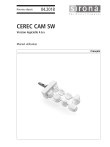
Public link updated
The public link to your chat has been updated.